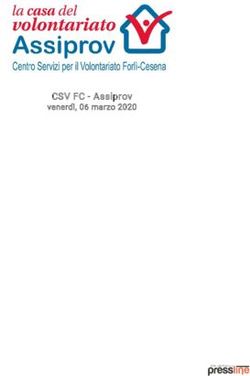Manuale utente Proiettore digitale - Serie portatile | GV30 - BenQ
←
→
Trascrizione del contenuto della pagina
Se il tuo browser non visualizza correttamente la pagina, ti preghiamo di leggere il contenuto della pagina quaggiù
Supporto prodotto
Il presente documento punta a fornire al cliente le informazioni più aggiornate e precise possibile, pertanto tutti i contenuti possono essere modificati
di volta in volta senza preavviso. Visitare il sito Web per la versione più recente di questo documento e altre informazioni sul prodotto. I file disponibili
variano in base al modello.
1. Assicurarsi che il computer sia collegato a Internet.
2. Visitare il sito Web locale da Support.BenQ.com. La layout del sito Web e i contenuti possono variare in base alla regione/Paese.
Cercare il manuale utente del modello e la documentazione correlata.
Manutenzione
• In caso di utilizzo errato o altri incidenti, contattare il personale qualificato per la manutenzione.
• Contattare il luogo di acquisto o visitare il sito Web locale da Support.BenQ.com per ulteriore assistenza.
2Indice FAQ
Iniziare dagli argomenti di interesse:
Configurazione
Come configurare il proiettore e accenderlo?
Scelta della posizione 28
Operazioni 29
Calibrazione e modifica delle immagini
Come regolare la messa a fuoco dell'immagine proiettata?
Regolazione dell'angolo di proiezione 37
Regolazione della nitidezza dell'immagine 38
Correzione della distorsione trapezoidale 39
Come regolare il proiettore per l'uso all'aperto?
Uso del proiettore all'aperto 28
Uso all'aperto 61
Utilizzo
Come eseguire la proiezione wireless?
Connessioni wireless 48
Come riprodurre la musica tramite il proiettore?
Uso dell'altoparlante integrato sul proiettore 43
Uso del proiettore come altoparlante Bluetooth 51
Come usare il controllo vocale?
Assistente Google 42
È possibile caricare il dispositivo tramite la porta USB-C del proiettore?
Carica della batteria 30
3Come guardare altri video in streaming?
Accesso ad altri streaming di video 44
Manutenzione e supporto per il prodotto
Cosa fare se il prodotto non sarà utilizzato per un lungo periodo?
Conservazione del proiettore 60
Come pulire il proiettore dopo l'uso all'aperto?
Uso all'aperto 61
Importanti istruzioni sulla sicurezza 9
4Indice
Supporto prodotto ......................................................................................................................................................................................2
Manutenzione ............................................................................................................................................................................................................2
Indice FAQ .....................................................................................................................................................................................................3
Contenuto della confezione ................................................................................................................................................................... 12
Accessori standard................................................................................................................................................................................................ 12
Introduzione ............................................................................................................................................................................................... 14
Vista lato anteriore, superiore e sinistro ......................................................................................................................................................... 14
Vista lato posteriore, inferiore e destro ............................................................................................................................................................................................16
Dimensioni .............................................................................................................................................................................................................................................. 17
Porte ...........................................................................................................................................................................................................................................................18
Indicatori LED ....................................................................................................................................................................................................... 19
Telecomando........................................................................................................................................................................................................... 22
Installazione/rimozione delle batterie del telecomando ............................................................................................................................................................... 24
Campo d'azione effettivo del telecomando ..................................................................................................................................................................................... 25
BenQ Smart Control (applicazione telecomando) ................................................................................................................................. 26
Installazione ................................................................................................................................................................................................ 28
Scelta della posizione............................................................................................................................................................................................ 28
Uso del proiettore all'aperto .............................................................................................................................................................................. 28
Operazioni .................................................................................................................................................................................................. 29
5Installazione del dongle ATV ...............................................................................................................................................................................29
Carica della batteria ..............................................................................................................................................................................................30
Avvio del proiettore ..............................................................................................................................................................................................31
Spegnimento del proiettore ...............................................................................................................................................................................35
Impostazione del proiettore in modalità risparmio energetico .................................................................................................................36
Regolazione dell'immagine proiettata ..............................................................................................................................................................37
Regolazione dell'angolo di proiezione ................................................................................................................................................................................................ 37
Regolazione della nitidezza dell'immagine ........................................................................................................................................................................................ 38
Correzione della distorsione trapezoidale....................................................................................................................................................................................... 39
Android TV ..............................................................................................................................................................................................40
La schermata home di Android TV ................................................................................................................................................................40
Assistente Google ................................................................................................................................................................................................42
Riproduzione della musica tramite il proiettore ........................................................................................................................................... 43
Uso dell'altoparlante integrato sul proiettore.................................................................................................................................................................................. 43
Uso del proiettore come altoparlante Bluetooth............................................................................................................................................................................ 43
Accesso ad altri streaming di video ..................................................................................................................................................................44
Collegamenti ...............................................................................................................................................................................................45
Passaggio tra Android TV e le sorgenti di ingresso ...................................................................................................................................47
Connessioni wireless ...........................................................................................................................................................................................48
Proiezione wireless................................................................................................................................................................................................................................. 48
Connessioni cablate...............................................................................................................................................................................................49
Collegamento di un dispositivo con HDMI o USB-C con DisplayPort ...................................................................................................................................... 49
Collegamento di unità flash.................................................................................................................................................................................................................. 50
Connessioni Bluetooth ........................................................................................................................................................................................51
6Uso del proiettore come altoparlante Bluetooth ............................................................................................................................................................................51
Associazione/Connessione a un altoparlante o cuffie Bluetooth .................................................................................................................................................52
Navigazione del menu impostazioni ...................................................................................................................................................... 54
Informazioni sul menu impostazioni.................................................................................................................................................................. 54
Uso del menu Impostazioni ............................................................................................................................................................................ 55
Luminosità .............................................................................................................................................................................................................................................55
Modalità immagine ............................................................................................................................................................................................................................55
Modalità audio......................................................................................................................................................................................................................................56
Immagine................................................................................................................................................................................................................................................56
Installazione......................................................................................................................................................................................................................................... 57
Modalità alimentazione ................................................................................................................................................................................................................. 58
Messa a fuoco........................................................................................................................................................................................................................................58
Sistema .................................................................................................................................................................................................................................................. 59
Manutenzione ............................................................................................................................................................................................. 60
Manutenzione del proiettore .............................................................................................................................................................................. 60
Pulizia dell'obiettivo.................................................................................................................................................................................................................................60
Conservazione del proiettore ..............................................................................................................................................................................................................60
Trasporto del proiettore .......................................................................................................................................................................................................................61
Uso all'aperto............................................................................................................................................................................................................................................61
Prolungare la vita del LED .....................................................................................................................................................................................................................61
Risoluzione dei problemi ......................................................................................................................................................................... 62
Specifiche tecniche .................................................................................................................................................................................... 65
Specifiche del proiettore .......................................................................................................................................................................................................................65
Tabella dei tempi.................................................................................................................................................................................................................................... 68
Formati file supportati ............................................................................................................................................................................................................................71
Appendici .................................................................................................................................................................................................... 72
7Installazione del proiettore su un treppiede (acquistato separatamente) ................................................................................................72
Rimozione del coperchio del proiettore .......................................................................................................................................................... 73
Copyright e limitazione di responsabilità .............................................................................................................................................75
Copyright ................................................................................................................................................................................................................. 75
Limitazione di responsabilità ...............................................................................................................................................................................75
Garanzia ...................................................................................................................................................................................................................75
Dichiarazione sui collegamenti ipertestuali e siti Web di terze parti ........................................................................................................76
6/1/2022
8Importanti istruzioni sulla sicurezza
Il proiettore è stato progettato e sottoposto a test per soddisfare i più recenti standard di sicurezza previsti per le apparecchiature informatiche.
Tuttavia, per un utilizzo sicuro del prodotto, è importante seguire le istruzioni riportate nel presente manuale e indicate sul prodotto stesso.
1. Leggere il presente manuale prima di utilizzare il proiettore. 3. Non immagazzinare il proiettore in posizione verticale. Non
Conservare questo manuale in un posto sicuro per poterlo osservare queste istruzioni potrebbe causare la caduta del
consultare in seguito. proiettore, che potrebbe provocare lesioni all'operatore o danni al
proiettore.
2. Durante il funzionamento, collocare il proiettore su una superficie
piana orizzontale. 4. Non collocare il proiettore in ambienti con le seguenti
caratteristiche:
- Non collocare il proiettore su tavoli, sostegni, o carrelli non stabili
perché potrebbe cadere e danneggiarsi. - Spazi poco ventilati o chiusi. Posizionare il proiettore a una
- Non collocare materiali infiammabili vicino al proiettore. distanza di almeno 50 cm dalle pareti e lasciare uno spazio
- Non posizionare l'unità con il lato sinistro inclinato di oltre sufficiente per assicurare un'adeguata ventilazione intorno all'unità.
10 gradi rispetto a quello destro o il lato anteriore inclinato di - Ambienti con temperature eccessivamente elevate, ad esempio
oltre 15 gradi rispetto a quello posteriore. l'interno di un'automobile con i finestrini chiusi.
9- Ambienti eccessivamente umidi, polverosi o fumosi che possono 6. In zone soggette a variazioni di tensione di ±10 volt, si raccomanda
contaminare i componenti ottici, riducendo la vita utile del di collegare il proiettore tramite uno stabilizzatore di tensione, un
proiettore e oscurandone lo schermo. limitatore di sovratensione o un gruppo di continuità (UPS) adatti
alla situazione.
7. Non calpestare il proiettore, né collocare oggetti sopra di esso.
- Luoghi posti nelle vicinanze di allarmi antincendio.
- Ambienti con temperature superiori a 40°C/104°F.
- Luoghi la cui altitudine superiora i 2000 m (6562 piedi).
8. Non collocare liquidi accanto o sopra al proiettore. Eventuali
infiltrazioni di liquidi nel proiettore potrebbero far decadere la
garanzia. In tal caso, scollegare il cavo di alimentazione dal
proiettore e contattare BenQ per richiedere la riparazione del
proiettore.
5. Non ostruire i fori di ventilazione mentre il proiettore è acceso
(anche in modalità risparmio energetico).
- Non coprire il proiettore con oggetti.
- Non collocare il proiettore su coperte, lenzuola o altre superfici
morbide.
9. Durante l'uso, non guardare direttamente nell'obiettivo del
proiettore. Potrebbe causare danni alla vista.
1010. Non utilizzare il LED del proiettore oltre il periodo di durata Presenza di condensa
nominale. L'uso eccessivo dei LED oltre la durata nominale,
potrebbe, in rari casi, danneggiare i LED. Non mettere mai il proiettore in funzione subito dopo averlo spostato
da un ambiente freddo ad uno caldo. Quando il proiettore è esposto ad
una simile variazione di temperatura, si può formare della condensa sulle
parti vitali interne dell’apparecchio. Per evitare che il proiettore possa
essere danneggiato, non utilizzarlo per almeno 2 ore quando si verifica
una variazione di temperatura improvvisa.
11. Non tentare di smontare il proiettore. L'alta tensione presente
Evitare liquidi volatili
all'interno del dispositivo potrebbe essere letale in caso si venisse a Non utilizzare liquidi volatili, come insetticidi o alcuni tipi di detergenti,
contatto con parti scoperte. vicino al proiettore. Oggetti in gomma o plastica non devono restare in
Non smontare né estrarre in nessun caso altri coperchi. Per la contatto prolungato col proiettore. Lasciano segni sulla finitura
manutenzione rivolgersi unicamente a personale tecnico qualificato. dell'apparecchio. Se pulite l’apparecchio con un panno già bagnato,
assicuratevi di seguire le istruzioni di sicurezza per la pulizia riportate
sulla confezione del prodotto.
Smaltimento
L’apparecchio contiene i seguenti materiali dannosi per l’uomo è
l’ambiente.
Conservare la confezione originale per possibile spedizioni future. Se è • Piombo, contenuto nelle saldature.
necessario inscatolare il proiettore dopo l’uso, regolare l’obiettivo di proiezione
in una posizione appropriata, porre la custodia attorno all’obiettivo e tenerlo Per smaltire il prodotto, contattare le autorità ambientali locali per
vicino alla custodia del proiettore per evitare danni durante il trasporto. informazioni sulle normative vigenti.
12. Se è necessaria l’assistenza o eseguire riparazioni, assicurarsi che il
proiettore sia maneggiato solamente da personale tecnico
Le illustrazioni e le immagini nel presente documento sono solo di riferimento. Il
qualificato.
contenuto effettivo può variare in base al prodotto offerto nella propria regione.
11Contenuto della confezione
Disimballare con cura e verificare la presenza di tutti gli articoli elencati di seguito. Alcuni articoli potrebbero non essere disponibili in relazione al
paese di acquisto. Controllare il paese di acquisto.
Accessori standard
Proiettore GV30 Telecomando
Dongle ATV (QS01)
(con due batterie AAA)
Adattatore Cavo di alimentazione Base proiettore
12Plettro Coperchio Custodia
Guida rapida Garanzia limitata Dichiarazione normativa
(varia in base alla regione)
• La durata del LED varia in relazione alle condizioni ambientali e all’uso. Le funzioni e le specifiche effettive del prodotto sono soggette a modifiche senza preavviso.
• Alcuni accessori possono variare da paese a paese.
• La garanzia limitata viene fornita solo in paesi specifici. Rivolgersi al rivenditore per ottenere informazioni dettagliate.
• Per l'adattatore CA/CC, la presa deve essere installata accanto all'apparecchiatura e deve essere facile da raggiungere.
• Usare gli accessori originali per garantire la compatibilità.
• Il tipo di spina del cavo di alimentazione può essere diverso in base ai requisiti regionali.
13Introduzione
Vista lato anteriore, superiore e sinistro
1. Cinturino
Il cinturino supporta il peso del prodotto, che può essere trasportato in modo semplice.
Tuttavia, non applicare una forza eccessiva. Non trascinare il cinturino con forza o scuotere il
prodotto.
2. Pulsante volume su
5 3. Altoparlante sinistro e apertura
1 6 4. Porte IO
Per ulteriori informazioni, vedere Porte a pagina 18.
2 7
5. Pulsante Bluetooth e LED
8 Attiva la modalità altoparlante Bluetooth. Vedere Uso del proiettore come
altoparlante Bluetooth a pagina 51 per ulteriori dettagli. Per i dettagli sul
9
3 comportamento dei LED, vedere Indicatori LED a pagina 19.
6. Pulsante volume giù
10
7. Pulsante accensione e LED
• Con il proiettore spento, tenere premuto per 3 secondi per accendere il
4 proiettore. Vedere Avvio del proiettore a pagina 31 per ulteriori dettagli. Per
i dettagli sul comportamento dei LED, vedere Indicatori LED a pagina 19.
• Con il proiettore acceso, tenere premuto per 3 secondi per spegnere il
proiettore.
• Con il proiettore acceso, premere brevemente per visualizzare il menu di
accensione. Consultare Impostazione del proiettore in modalità risparmio
energetico a pagina 36 per informazioni su Risparmio energetico, e Uso
dell'altoparlante integrato sul proiettore a pagina 43 per informazioni su
Modalità solo audio.
148. Obiettivo di proiezione
9. Sensore IR
5 10. Fotocamera con messa a fuoco automatica
1 6
2 7
8
9
3
10
4
15Vista lato posteriore, inferiore e destro
11. Altoparlante destro e apertura
12. Altoparlante superiore
12 13. Foro vite treppiede
Utilizzato per installare una piastra per montare il proiettore su un treppiede. Per
ulteriori informazioni, vedere Installazione del proiettore su un treppiede
(acquistato separatamente) a pagina 72.
14. Apertura coperchio destro
11 Utilizzata per rimuovere il coperchio destro per installare il dongle ATV (QS01).
Per ulteriori informazioni sulla rimozione del coperchio destro, consultare
Installazione del dongle ATV a pagina 29.
13
14
16Dimensioni
185,0 (L) x 185,0 (A) x 87,0 (P) mm (senza base)
185,0 (L) x 195,8 (A) x 120,0 (P) mm (con base)
87.0mm
20
2.3
m
m
185.0mm
195.8mm
120.0mm 120.0mm
185.0mm
17Porte
1. Porta HDMI (Versione 1.4b)
Usata per il collegamento delle sorgenti video che supportano l'interfaccia HDMI.
2. Porta USB-C con funzionalità DisplayPort
• Utilizzata per il collegamento di un dispositivo di archiviazione USB-C per
proiettare/trasmettere i media salvati sul dispositivo.
1 2 3 4 • Utilizzata per il collegamento dei dispositivi con funzionalità DisplayPort per
proiettare i video dal dispositivo.
La porta USB-C può offrire l'alimentazione (5V, 1,5A) ai dispositivi collegati.
3. Jack uscita audio da 3,5”
Utilizzato per il collegamento di cuffie, altoparlanti e altre apparecchiature di
trasmissione audio.
4. Porta alimentatore
Utilizzare solamente l'alimentatore in dotazione per evitare possibili pericoli come folgorazioni e
incendi.
18Indicatori LED
Nella parte superiore del proiettore è presente un LED multi colore (1) e un LED Bluetooth rosso/blu (2).
1
2
Consultare la tabella di seguito per le definizioni dei vari comportamenti LED.
Indicatore LED accensione Indicatore LED Bluetooth
Scenario Stato
Comportamento LED Comportamento LED
Acceso/spento correttamente Verde - lampeggiante N/D
Accensione/Spegnimento Rosso - lampeggiante fino a quando non
Capacità batteria bassa (< 5%) viene premuto a lungo il pulsante di N/D
accensione sul dispositivo
Capacità batteria = 0 - 99% Rosso - fisso N/D
Carica con adattatore
Capacità batteria = 100% Verde - fisso N/D
19Indicatore LED accensione Indicatore LED Bluetooth
Scenario Stato
Comportamento LED Comportamento LED
Capacità batteria = 60 - 100% Verde - fisso N/D
Accensione Capacità batteria = 21 - 59% Arancione - fisso N/D
Capacità batteria ≦ 20% Rosso - lampeggiante N/D
Modalità batteria
Risparmio Capacità batteria = 60 - 100% Verde - intermittente N/D
energetico o
Capacità batteria = 21 - 59% Arancione - intermittente N/D
Modalità solo
audio Capacità batteria ≦ 20% Rosso - intermittente N/D
Capacità batteria = 60 - 100% Verde - lampeggiante due volte N/D
Controllo percentuale batteria
(facendo doppio clic sul pulsante di Capacità batteria = 21 - 59% Arancione - lampeggiante due volte N/D
accensione)
Capacità batteria ≦ 20% Rosso - lampeggiante due volte N/D
Passaggio alla modalità altoparlante Fare riferimento al comportamento in
Blu - lampeggiante
Bluetooth modalità carica o batteria.
Attesa dell'associazione e Fare riferimento al comportamento in
Blu - lampeggiante
connessione modalità carica o batteria.
Fare riferimento al comportamento in Blu - lampeggiante due volte
Connessione eseguita
modalità carica o batteria. quindi fisso
Modalità altoparlante Bluetooth
Fare riferimento al comportamento in
Riproduzione della musica Blu - fisso
modalità carica o batteria.
Disconnessione e accesso alla Fare riferimento al comportamento in
Blu - fisso quindi lampeggiante
modalità standby Bluetooth modalità carica o batteria.
Fare riferimento al comportamento in
Passaggio alla modalità proiettore Blu - lampeggiante quindi spento
modalità carica o batteria.
20Indicatore LED accensione Indicatore LED Bluetooth
Scenario Stato
Comportamento LED Comportamento LED
Errore scheda driver Viola - fisso Rosso - lampeggiante
Errore ventola Rosso - fisso Rosso - lampeggiante
Errore* Errore temperatura motore ottico Rosso - lampeggiante Rosso - fisso
Errore batteria Viola - lampeggiante Rosso - fisso
Errore sensore G N/D N/D
*Riavviare il proiettore in caso di errori.
21Telecomando
1. Microfono
Riceve i comandi vocali per l'assistente Google.
2. I
I
Alimentazione
1 • Con il proiettore spento, tenere premuto per 1 secondo per accendere il proiettore.
10 Vedere Avvio del proiettore a pagina 31 per ulteriori dettagli. Per i dettagli sul
2 11 comportamento dei LED, vedere Indicatori LED a pagina 19.
12 • Con il proiettore acceso, tenere premuto per 3 secondi per spegnere il proiettore.
3
13 • Con il proiettore acceso, premere brevemente per visualizzare il menu di accensione.
Consultare Impostazione del proiettore in modalità risparmio energetico a pagina 36 per
informazioni su Risparmio energetico, e Uso dell'altoparlante integrato sul proiettore a
4 pagina 43 per informazioni su Modalità solo audio.
5 3. FamiLand
14
6 15 Avvia l'applicazione FamiLand in Android TV.
4. Tasti freccia ( Su, Giù, Sinistra, Destra)
7 16
Usati come pulsanti di navigazione per selezionare le voci del menu desiderate e apportare le
17 regolazioni.
8
5. OK
9 Usato per confermare le selezioni.
6. Indietro
Torna al menu precedente.
7. Mute
Disattiva l'audio del proiettore.
8. Volume su
Aumenta il volume del proiettore.
229. Volume giù
Riduce il volume del proiettore.
10. Messa a fuoco
1 Regola automaticamente la messa a fuoco del proiettore. Vedere Regolazione della nitidezza
10 dell'immagine a pagina 38 per ulteriori dettagli.
2 11
11. Trapezio
3 12 Regola la correzione trapezoidale del proiettore. Vedere Correzione della distorsione
13 trapezoidale a pagina 39 e Installazione a pagina 57 per ulteriori dettagli.
12. Prime Video
4
Avvia il servizio di streaming Prime Video di Amazon.
5
14 13. Sorgente
6 15 Apre il menu sorgente in ingresso.
7 16 14. Home
17 Torna al menu home Android TV.
8 15. Impostazioni
Avvia il menu impostazioni di Android TV.
9
16. PROJECTOR MENU
Avvia il menu impostazioni su schermo del proiettore.
17. Assistente Google
Attiva l'Assistente Google, il servizio di aiuto virtuale gestito con la voce di Google. Per
ulteriori informazioni sull'Assistente Google, inclusi i comandi e frasi supportati, consultare il
sito Web ufficiale di Google.
23Installazione/rimozione delle batterie del telecomando
Prima di iniziare a usare il telecomando, è necessario installare le batterie in dotazione.
1. Fare scorrere il coperchio della batteria verso l'esterno.
Quando viene aperto il coperchio della batteria, non tirarlo troppo forte perché è fissato al telecomando tramite una striscia in plastica e non può essere rimosso
completamente.
2. Inserire le batterie con l'orientamento indicato di seguito.
3. Riposizionare il coperchio della batteria sul telecomando.
Evitare di lasciare il telecomando e la batteria in ambienti troppo umidi o caldi come cucina, bagno, sauna, solarium o auto chiusa.
24Campo d'azione effettivo del telecomando
Il proiettore dispone di un sensore telecomando IR sulla parte anteriore con una portata di 8 metri (circa 26 piedi) a un angolo di 30° (sinistra e
destra) e 20° (in alto e in basso). Prima di eseguire l'associazione del telecomando durante la procedura guidata (vedere Avvio del proiettore a pagina
31), il telecomando può essere utilizzato solamente puntandolo direttamente verso il sensore IR o riflettendo il segnale IR da una parete/schermo,
assicurarsi che non siano presenti ostacoli tra il telecomando e il sensore IR sul proiettore.
Una volta associato il telecomando con il dongle ATV sul proiettore, sarà possibile usare il telecomando a qualsiasi angolazione entro una portata di 7
metri (circa 23 piedi).
Le funzionalità Immissione vocale e Assistente Google sul telecomando sono disponibili solo una volta associato il telecomando al proiettore durante la procedura di
configurazione guidata. Vedere Avvio del proiettore a pagina 31 per ulteriori dettagli.
25BenQ Smart Control (applicazione telecomando)
Il proiettore supporta anche l'applicazione BenQ Smart Control che consente di trasformare il dispositivo Android o iOS in un telecomando per
controllare il dongle ATV (QS01) mediante pulsanti e/o gesti touch.
Poiché sono disponibili diverse applicazioni, se il telecomando in dotazione non funziona con alcune applicazioni, provare con BenQ Smart Control.
Per iniziare a usare l'app BenQ Smart Control, è necessario completare l'installazione di base e la configurazione iniziale con indicato in Operazioni
a pagina 29. Consultare il manuale utente del QS01 (disponibile da Support.BenQ.com) o scansionare il seguente codice QR per le istruzioni per
scaricare e collegare BenQ Smart Control.
Video su come fare
Come usare
Smart Control
• È necessario essere connessi alla stessa rete wireless del proiettore per consentire a BenQ Smart Control di funzionare correttamente.
• Se l'applicazione non si connette automaticamente al dongle ATV (QS01) o se alla stessa rete sono collegati più prodotti compatibili, selezionare il dongle ATV (QS01)
corrispondente da controllare dall'elenco dei prodotti.
26Scegliere uno dei seguenti metodi per usare BenQ Smart Control:
• Toccare DPad per usare i pulsanti pre-configurati nell'applicazione per controllare il proiettore.
• Toccare Mouse per usare i gesti touch sullo smartphone per controllare il cursore sul proiettore come un mouse.
Le immagini sono solo di riferimento. L'app potrebbe essere modificata senza preavviso.
27Installazione
Scelta della posizione
Prima di scegliere la posizione di installazione del proiettore, prendere in considerazione i seguenti fattori.
• Dimensione e posizione dello schermo
• Posizione della presa elettrica
• Posizione e distanza tra il proiettore e le altre apparecchiature
• Posizione e distanza tra il proiettore e il punto di accesso wireless
Uso del proiettore all'aperto
Il proiettore è progettato principalmente l'uso al chiuso, ma il suo design portatile gli consente di supportare l'uso occasionale all'aperto. Durante l'uso
del proiettore all'aperto, si consigliano i seguenti elementi per migliorare l'esperienza di visione:
• Installare il proiettore su un treppiede se non sono presenti superfici piane dove poggiare il proiettore. Vedere Installazione del proiettore su un
treppiede (acquistato separatamente) a pagina 72 per ulteriori dettagli.
• Impostare la modalità immagine su quella più adatta (ad esempio Ora diurna per ambienti molti luminosi). Vedere Modalità immagine a pagina 55
per ulteriori dettagli.
28Operazioni
Installazione del dongle ATV
1. Rimuovere il cappuccio dal dongle ATV in dotazione.
2. Poggiare il proiettore su una superficie piana e stabile coperta con un panno di protezione.
3. Collegare il cavo di alimentazione alla porta sul lato del dongle e inserire il dongle nella porta dongle ATV con il lato con il logo rivolto verso
l'alto.
2
1
4. Installare il coperchio destro sul proiettore.
Se è necessario controllare il dongle ATV, rimuovere il coperchio del proiettore come indicato in Rimozione del coperchio del proiettore (pagina 73).
29Carica della batteria
1. Collegare l'adattatore alla porta alimentatore.
2. Collegare il cavo di alimentazione all'alimentatore.
3. Collegare il cavo di alimentazione alla presa elettrica.
3
1
2
• Il proiettore supporta anche la carica tramite un power bank con funzionalità USB Power Delivery con potenza di uscita di almeno 45W (15V, 3A).
• Una volta caricato, il proiettore può fornire alimentazione tramite la porta USB-C (5V, 1,5A).
L'indicatore LED di alimentazione si illumina in base allo stato della carica, per una carica completa attendere fino a quando l'indicatore si illumina di
verde fisso (per informazioni sul comportamento del LED, vedere Indicatori LED a pagina 19). Impiega circa 3,5 ore.
30Avvio del proiettore
Se il proiettore viene avviato per la prima volta, si consiglia di tenere il proiettore a portata del punto di accesso wireless (ad esempio un router) con una connessione
Internet stabile perché alcuni passaggi durante la configurazione richiedono l'accesso a Internet.
1. Installare il dongle ATV in dotazione nella porta dongle ATV. Per ulteriori informazioni, vedere Installazione del dongle ATV a pagina 29.
2. Quando si accende per la priva volta il proiettore, caricare la batteria o alimentare il proiettore fino a quando il LED di accensione si illumina di
verde come indicato in Carica della batteria a pagina 30. Impiega circa 3,5 ore.
3. Premere il pulsante di accensione I
I
sul proiettore per 3 secondi o sul telecomando per 1 secondo. Il LED alimentazione lampeggia di colore
verde.
3 secondi 1 secondo
oppure
31• Durante l'alimentazione diretta del proiettore, utilizzare il cavo di alimentazione in dotazione per evitare possibili pericoli come folgorazioni o incendi.
• Prima di associare il telecomando al proiettore assicurarsi che il telecomando sia a portata del sensore IR del proiettore. Vedere Campo d'azione effettivo del
telecomando a pagina 25 per ulteriori dettagli.
• L'accensione dal telecomando non funziona se non è stata completata la configurazione guidata o se il livello della batteria del proiettore è inferiore al 5%.
4. Le ventole iniziano a funzionare e durante il riscaldamento del proiettore viene visualizzata l’immagine di avvio. Il processo può richiedere alcuni
minuti. Il proiettore non risponderà a altri comandi durante il riscaldamento.
5. Quando si avvia il proiettore per la prima volta, viene visualizzata la configurazione guidata del proiettore per aiutare nella configurazione iniziale
dell'hardware inclusa la selezione della lingua del sistema e la correzione trapezoidale. Utilizzando il telecomando, seguire le istruzioni su schermo
per continuare il processo.
326. Una volta completata la configurazione guidata, il proiettore avvia la configurazione guidata Android TV per aiutare nella configurazione del
sistema operativo del proiettore, inclusi i passaggio per l'associazione del telecomando, la selezione della lingua per Android TV, la
configurazione della connessione Wi-Fi, l'accesso all'account Google e altri passaggi.
• L'associazione del telecomando al proiettore e il collegamento a una rete sono passaggi obbligatori per continuare con il processo di configurazione di Android TV.
Non sarà possibile usare il sistema operativo Android TV del proiettore fino a quando non sono stati completati entrambi i passaggi. Se non viene completato il
processo di configurazione di Android TV, sarà ancora possibile eseguire la proiezione tramite una connessione cablata.
• È possibile procedere con la configurazione di Android TV senza accedere all'account Google, ma l'uso dei servizi di Android TV sarà limitato e sarà chiesto di
accedere tutte le volte che si tenta di usare questi servizi.
• Per conoscere come configurare rapidamente l'account Google sul proiettore, scansionare i codici QR di seguito in base al sistema operativo del dispositivo mobile e
guardare il video su come fare per.
• Con un dispositivo iOS
https://www.benq.com/en-us/knowledge-center/knowledge/how-to-start-benq-smart-home-projector.html#S1
• Con un dispositivo Android
https://www.benq.com/en-us/knowledge-center/knowledge/how-to-start-benq-smart-home-projector.html#S2
337. Una volta completata la configurazione guidata di Android TV, viene visualizzata la scherma home di Android TV.
È ora possibile usare i servizi di streaming. Per ulteriori informazioni vedere Android TV a pagina 40. Oppure, collegare il dispositivo al proiettore per
proiettare il video. Per ulteriori informazioni vedere Collegamenti a pagina 45.
Le schermate di seguito sono solo di riferimento, e possono differire dal design attuale.
34Spegnimento del proiettore
1. Tenere premuto il pulsante di accensione I
I
sul proiettore o sul telecomando per oltre 3 secondi per spegnere direttamente il proiettore.
Premere brevemente il pulsante di accensione sul proiettore o sul telecomando per visualizzare la finestra di conferma dello spegnimento. In questa condizione, premere
nuovamente il pulsante di accensione per spegnere il proiettore.
2. Il LED alimentazione lampeggia di colore verde (vedere Indicatori LED a pagina 19). Le ventole continuano a funzionare per raffreddare il sistema.
Se il proiettore non viene utilizzato per un lungo periodo di tempo, scollegare il cavo di alimentazione dalla presa elettrica e rimuovere le batterie dal
telecomando.
3 secondi 3 secondi
oppure
35Impostazione del proiettore in modalità risparmio energetico
Per risparmiare energia, è possibile impostare il proiettore e il dongle ATV in modalità risparmio energetico quando non utilizzati.
1. Premere il pulsante di accensione sul proiettore o telecomando per aprire il menu di accensione.
2. Selezionare Risparmio energetico per attivare la modalità risparmio energetico. La sorgente di illuminazione si spegne e la velocità della
ventola si riduce.
Per spegnere il proiettore dopo un periodo di inattività in risparmio energetico, andare su Sistema > Spegnimento automatico se inattivo / Timer spegnimento
con risparmio energetico per impostare il tempo. Consultare Spegnimento automatico se inattivo / Timer spegnimento con risparmio energetico a pagina 59 per le
opzioni disponibili.
36Regolazione dell'immagine proiettata
Regolazione dell'angolo di proiezione
Il proiettore dispone di una base magnetica che blocca il proiettore e consente di regolare l'angolo di proiezione.
Poggiare correttamente il proiettore sulla base e ruotare il proiettore per regolare l'angolo di proiezione.
90
-45
• L'angolo massimo di regolazione è 135°.
• Se lo schermo e il proiettore non sono perpendicolari l’uno all’altro, l’immagine proiettata assume una forma trapezoidale. Per risolvere questo problema, vedere
Correzione della distorsione trapezoidale a pagina 39 per maggiori informazioni.
Con il proiettore acceso, NON poggiare il proiettore con le aperture sinistra o destra rivolte verso il basso poiché si potrebbero ostruire.
37Regolazione della nitidezza dell'immagine
Per rendere l'immagine più nitida, premere il pulsante di messa a fuoco sul telecomando per consentire al proiettore di mettere automaticamente a
fuoco l'immagine.
• Non guardare nell'obiettivo quando la lampada è accesa. La luce della lampada può provocare danni alla vista.
• È anche possibile consentire al proiettore di mettere a fuoco automaticamente l'immagine nel menu impostazioni configurando l'impostazione Messa a fuoco su
Regolazione ora reale nel menu impostazioni. Per ulteriori informazioni vedere Installazione a pagina 57.
Una volta che il proiettore ha completato la regolazione automatica della messa a fuoco, è possibile scegliere di regolare manualmente la messa a fuoco
premendo i pulsanti sinistra o destra sul telecomando mentre la guida di messa a fuoco è ancora sullo schermo.
38Correzione della distorsione trapezoidale
L'effetto distorsione trapezoidale è la situazione in cui l'immagine proiettata è visibilmente più larga nella parte superiore o inferiore. Ciò si verifica
quando il proiettore non è perpendicolare allo schermo. Per correggere la distorsione trapezoidale premere il pulsante correzione sul telecomando
e seguire le istruzioni su schermo per apportare le regolazioni.
Una volta completate le regolazioni, premere per salvare le modifiche e tornare al menu precedente.
39Android TV
Android TV è il sistema operativo del proiettore che consente di proiettore i video tramite wireless e usare le applicazioni di streaming.
La schermata home di Android TV
Durante la configurazione iniziale o quando la sorgente di ingresso è impostata su ATV, il proiettore visualizzare l'interfaccia Android TV. Se il
proiettore sta proiettando da una sorgente, è possibile tornare a Android TV premendo sul telecomando o selezionando ATV nel menu sorgente
di ingresso.
La schermata home di Android TV presenta i seguenti elementi:
5 6 7 8 9
1
2
3 10
4
40La schermata effettiva può variare in base alla versione di Android TV.
N. Elemento Descrizione
Ricerca vocale di Google/Assistente
1 Attiva la Ricerca vocale di Google/Assistente Google.
Google
2 Tutte le applicazioni Accede a tutte le applicazioni installate.
3 YouTube Avvia l'applicazione YouTube.
4 Canali personalizzati Consente di personalizzare i canali dell'applicazione visualizzati nel feed delle schermate home.
5 Ricerca testuale Attiva l'inserimento del testo per la ricerca.
Accesso rapido alle applicazioni consigliate e i servizi video on demand. Selezionare il pulsante + per
6 Applicazioni e servizi consigliati aggiungere i collegamenti delle applicazioni a questa riga. Per ulteriori informazioni sullo streaming
dei video, consultare Accesso ad altri streaming di video a pagina 44.
7 Notifiche Accede alle notifiche.
8 Impostazioni Accede ai menu di impostazione Android.
9 Ora sistema Visualizza l'ora.
10 Video YouTube consigliati Accesso rapido ai video consigliati da YouTube.
Per ulteriori informazioni su Android TV, è possibile usare le seguenti risorse:
• Per i video Come fare per su Android TV e FamiLand, scansionare il codice QR di seguito o andare su:
https://www.benq.com/en-us/knowledge-center/knowledge/how-to-start-benq-smart-home-projector.html
• Per il manuale utente del dongle QS01 ATV, visitare Support.BenQ.com.
41Assistente Google
Android TV supporta l'Assistente Google, un servizio di assistenza virtuale gestito dalla voce di Google, per i comandi di base e le ricerche di
Google. Per attivare l'Assistente Google, premere il pulsante Assistente Google sul telecomando e pronunciare un comando o domanda nel relativo
microfono. Per ulteriori informazioni sull'Assistente Google, inclusi i comandi e frasi supportati, consultare il sito Web ufficiale di Google.
42Riproduzione della musica tramite il proiettore
Grazie agli altoparlanti integrati, è possibile riprodurre la musica tramite il proiettore senza uno schermo di proiezione. Il proiettore può essere
utilizzato come altoparlante normale o altoparlante Bluetooth.
Uso dell'altoparlante integrato sul proiettore
1. Accedere al servizio di streaming musicale o a un canale musicale da Android TV.
2. Avviare la riproduzione della musica.
3. Premere il pulsante di accensione I
I
sul proiettore o telecomando per aprire il menu di accensione.
4. Selezionare Modalità solo audio. Lo schermo viene disattivato mentre continua la riproduzione della musica.
5. Per interrompere la riproduzione o eseguire altre operazioni, premere un tasto sul telecomando per ritornare alla schermata di proiezione.
Uso del proiettore come altoparlante Bluetooth
Per ulteriori informazioni, vedere Uso del proiettore come altoparlante Bluetooth (pagina 51).
43Accesso ad altri streaming di video
Alcune app dei servizi di streaming non sono nativamente disponibili sul dongle ATV. Per ulteriori informazioni consultare il manuale utente del QS01
(disponibile da Support.BenQ.com).
Consultare il manuale utente del QS01 (disponibile da Support.BenQ.com) per le istruzioni su come accedere ad altre applicazioni di streaming video.
Prima di iniziare, assicurarsi che il dongle ATV (QS01) sia collegato a Internet.
Internet
Wi-Fi
Poiché sono disponibili diverse applicazioni, se il telecomando in dotazione non funziona con alcune applicazioni, provare con BenQ Smart Control. Per ulteriori
informazioni vedere BenQ Smart Control (applicazione telecomando) a pagina 26.
44Collegamenti
È possibile collegare il dispositivo al proiettore in diversi modi per proiettare i contenuti video.
Connessione wireless
• Smartphone, tablet, laptop/PC
Connessione cablata (porta HDMI)
• Dispositivo A/V.
• Smartphone, tablet, laptop/PC
Connessione cablata (porta USB-C)
• Unità flash USB-C
• Smartphone, tablet, laptop/PC
• I dispositivi collegati tramite la porta USB-C richiedono un cavo USB-C e devono supportare DisplayPort (versione 1.1 o successiva) per poter proiettare i video.
• La porta USB-C supporta USB Power Delivery ed è in grado di fornire l'alimentazione/caricare i dispositivi collegati (45W, 15V, 3A).
Inoltre, è possibile collegare il proiettore ad altoparlanti/cuffie Bluetooth per trasmettere l'audio tramite gli altoparlanti/cuffie o collegare un dispositivo
mobile al proiettore tramite il Bluetooth per trasmettere l'auto mediante gli altoparlanti del proiettore.
Prima di stabilire una connessione wireless, assicurarsi di:
• Installare il dongle ATV in dotazione per la connessione wireless.
• Posizionare il proiettore a portata di un AP wireless a cui connetterlo.
Prima di stabilire una connessione cablata, assicurarsi di:
• Usare i cavi corretti per ciascuna sorgente e assicurarsi che i cavi siano inseriti correttamente.
45AP wireless
Connessioni wireless
Dongle
ATV
Unità USB
QS01
Laptop/PC Altoparlanti
Dispositivi con
USB-C DisplayPort
Dispositivi A/V
Le illustrazioni precedenti sono solo di riferimento.
46Passaggio tra Android TV e le sorgenti di ingresso
Per impostazione predefinita, il proiettore entra nell'interfaccia Android TV tutte le volte che viene acceso. Una volta acceso, quando un dispositivo
viene collegato a una delle porte di ingresso, il proiettore passa automaticamente a quella sorgente di ingresso.
Per passare da una sorgente di ingresso all'altra e a Android TV, premere il pulsante sorgente sul telecomando e selezionare la sorgente di
ingresso dal menu.
È anche possibile premere il pulsante home sul telecomando per tornare alla schermata home di Android TV in qualsiasi momento.
47Connessioni wireless
Prima di poter eseguire la proiezione wireless tramite il proiettore, è necessario collegare il proiettore a una rete wireless. Per collegare il proiettore
a una rete wireless o cambiare la rete wireless, usare il sotto menu Rete e Internet nel menu impostazioni Android TV.
Proiezione wireless
Per collegare tramite wireless un dispositivo al proiettore per la prima volta, è necessario avviare l'applicazione Wireless Projection dalla schermata
home di Android TV sul proiettore per attivare automaticamente la funzione.
Consultare il manuale utente del QS01 (disponibile da Support.BenQ.com) o scansionare i seguenti codici QR per le istruzioni su come eseguire la
proiezione wireless.
Video su come fare
Wireless
Projection Proiezione wireless
da iOS
Proiezione wireless
da Android
• Per scaricare il manuale utente di QS01, visitare Support.BenQ.com.
• Il proiettore supporta la proiezione wireless tramite AirPlay (per dispositivi iOS) o Chromecast (per dispositivi Android) integrato. Non tutti i dispositivi Android sono in
grado di proiettare tramite wireless sul proiettore. Per verificare se il dispositivo Android supporta la trasmissione wireless tramite Chromecast integrato, controllare
support.google.com.
• Netflix supporta solamente dispositivi autorizzati specifici e non è nativamente disponibile sui proiettori smart home di BenQ. Seguire le procedure di visualizzazione
consigliate in questo video su come fare per. In alternativa, scaricare Apps Manager da Google Play sul proiettore e installare Netflix. Visitare Support.BenQ.com e
controllare la pagina prodotto di QS01 per informazioni.
48Puoi anche leggere